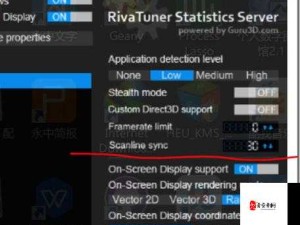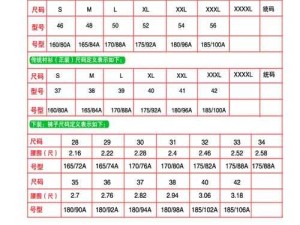辐射4全屏闪退解决方案 助你重启废土冒险之旅
在废土世界中,玩家们常常会遇到各种挑战,而《辐射4》全屏闪退的问题无疑是其中之一,作为一位热爱这款游戏的自媒体编辑,我深知全屏闪退给玩家带来的困扰,我将为大家带来一系列实用的解决方法,帮助大家重返废土,继续探索这个充满未知与危险的世界。

全屏闪退,这个看似简单的问题,实则背后隐藏着多种可能的原因,从硬件配置到游戏设置,从驱动程序到系统兼容性,每一个环节都可能成为导致闪退的“罪魁祸首”,但别担心,我将为大家逐一剖析这些原因,并提供相应的解决方案。
一、检查硬件配置,确保满足游戏要求
《辐射4》是一款对硬件配置有一定要求的游戏,如果你的电脑配置过低,比如内存不足、显卡性能不够,那么全屏闪退就成了家常便饭,第一步就是要检查你的电脑硬件是否满足游戏的最低配置要求。
操作系统:确保你的电脑运行的是64位Windows 7或更高版本的操作系统。
处理器:至少需要Intel Core i5-2300或同等性能的处理器。
显卡:一块能够流畅运行游戏的显卡同样至关重要。
如果发现硬件配置不足,你可以考虑升级硬件或降低游戏设置来减轻系统负担,如果你预算有限,那么降低画质和分辨率也不失为一种权宜之计。
二、更新驱动程序,确保兼容性
过时的显卡驱动、声卡驱动等驱动程序可能会与游戏不兼容,从而引发闪退,第二步就是要确保你的驱动程序都是最新版本。
显卡驱动:前往显卡制造商的官方网站下载并安装适合你显卡型号的最新驱动。
其他驱动:同样,声卡、网卡等其他硬件的驱动程序也需要保持最新。
更新驱动程序不仅可以提高游戏的兼容性,还能提升系统的整体性能,这一步千万不要忽视。
三、验证游戏文件完整性,修复损坏文件
在下载或安装过程中,如果游戏文件不完整或被误删,也可能导致游戏闪退,这时,你可以通过游戏平台(如Steam)验证游戏文件的完整性。
- 打开Steam客户端,找到《辐射4》的游戏页面。
- 点击“属性”按钮,进入游戏属性页面。
- 在“本地文件”选项卡中,点击“验证游戏文件的完整性”按钮。
Steam会自动检查并修复缺失或损坏的游戏文件,这一过程可能需要一些时间,但完成后,你的游戏应该能够更稳定地运行。
四、调整游戏设置,降低系统负担
不恰当的游戏设置也可能导致游戏无法正常启动或运行,第三步就是要调整游戏设置,降低系统负担。
窗口模式:尝试将游戏设置为窗口模式或无边框窗口模式,看看是否能够解决全屏闪退的问题。
画质选项:降低画质和分辨率可以减轻显卡的负担,从而减少闪退的可能性。
关闭特效:关闭一些不必要的游戏特效和后台程序,以减少资源占用。
通过调整游戏设置,你可以让游戏更加适应你的硬件配置,从而减少闪退的发生。
五、清理系统垃圾,释放更多资源
系统垃圾和无效注册表项会占用大量系统资源,从而影响游戏的运行,第四步就是要清理系统垃圾,释放更多资源。
磁盘清理:使用Windows自带的磁盘清理工具或第三方清理软件来清理系统垃圾。
注册表清理:使用注册表清理工具来清理无效的注册表项。
清理系统垃圾不仅可以提升系统的运行速度,还能为游戏提供更多的资源支持。
六、尝试其他解决方案
如果以上方法都无法解决问题,你还可以尝试以下一些解决方案:
重新安装游戏:在重新安装之前,记得备份你的游戏存档。
运行初始化:使用游戏自带的运行初始化工具或第三方优化软件来优化系统环境。
关闭防作弊软件和杀毒软件:这些软件可能会阻止游戏程序的运行,你可以尝试暂时禁用它们来看看问题是否能解决。
卸载Mod:如果你安装了Mod,那么它们可能会导致游戏出现各种问题,包括闪退,你可以通过创建一个没有加载任何Mod的新存档来测试这个原因是否存在。
重返废土,继续探索
通过以上一系列步骤,相信你已经能够解决《辐射4》全屏闪退的问题了,你可以重新打开游戏,继续探索这个充满未知与危险的世界,在废土上,你将遇到各种各样的挑战和机遇,而每一次的冒险都将让你更加深入地了解这个游戏的魅力所在。
无论遇到什么问题,都不要轻易放弃,因为在这个充满挑战的世界里,只有坚持不懈的玩家才能成为真正的废土英雄,祝你游戏愉快!